Jos käytät OS X ja haluat MacCPC voit käynnisty ja sulkea (Tai tiellä Sleep) Autojokaisessa ylihuomenna ohjelma asetettu (tällä tavalla sinun ei tarvitse kytkeä päälle tai pois päältä manuaalisesti Macellei ole tilanteita, jotka keskeyttävät ohjelman), voit joko valita erilaiset kolmannen osapuolen apuohjelmatKuten Power ManagerJoko käyttää natiivi OS X-apuohjelma, Energy Saver.
Jos apuohjelmat yleensä mieluummin käyttää Embedded sijaan kolmannen osapuolen muuttaa eri järjestelmän asetuksiaSitten voit opetella käyttämään Energy Saver että ohjelman automaattinen käynnistys ja sammutus Mac- huhluin edellyttäen ohjeita.
Miten käynnistää OS X aikataulussa tai antaa sen automaattinen sammutus tietyn ajan kuluttua?
- avoin System Preferences ja klikkaa Energy Saver, Sitten painiketta Aikataulu
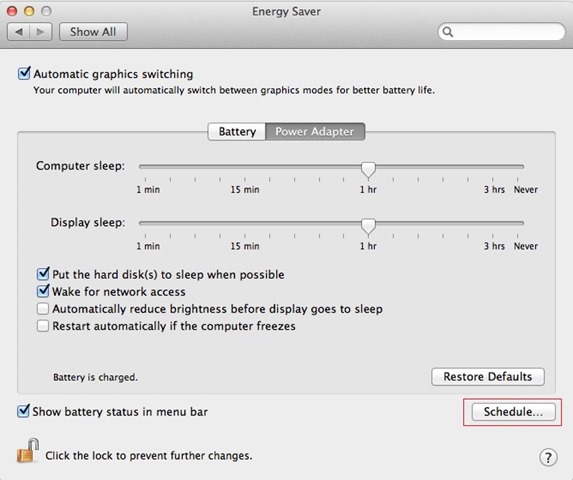
- tarkistaa avointa vuoropuhelua Käynnistä tai herätäValitse sitten ensimmäisestä pudotusvalikosta sen vieressä päivä tai päivää haluat asetukset voimaan (joka päivä, arkisin, viikonloppuisin tai päivää custom) ja toisesta valikosta nyt Haluttu
- ja tarkista sitten toinen laatikko näkyviin valintaikkuna, valitse, haluatko iSulje tai UUDELLEENKÄYNNISTÄÄ MacCPCTai vain saat tiellä SleepValitse uusi päivä / päivää ja aikaa, että tämä toiminta tapahtuu automaattisesti
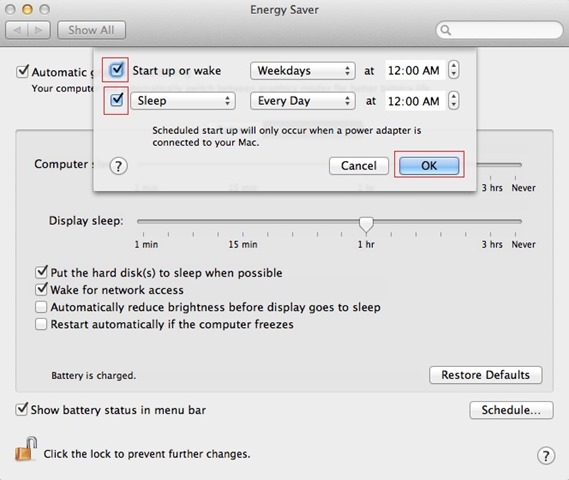
Ja valmis. Kun olet tehnyt nämä asetukset, Macsinun va alkaa ja / tai sulkeutuu automaattisesti riippuen aikataulussa
Huomaa: Koska Maclaite voi käynnistyä automaattisesti asetettuna aikana, se on kytkettävä virtalähteeseen (laturiin).
STEALTH SETTINGS - Kuinka asettaa Mac käynnistää ja shut down aikataulun jälkeen